CSVファイルでの申請フォームデータの管理
申請フォームのデータをCSVファイルから読み込んだり、CSVファイルに書き出したりします。
各カテゴリの運用管理者のみ操作できます。
CSVファイルから読み込む
CSVファイルから申請フォームのデータを読み込みます。
読み込んだデータは、新しい申請フォームとして追加されます。既存の申請フォームにファイルの内容は上書きされません。
-
読み込み可能なレコード数の上限など、CSVファイルを読み込む際の注意点を確認します。
詳細は、CSVファイル読み込み時の注意点を参照してください。 -
CSVファイルで管理できる項目を確認します。
CSVファイルで管理できる項目については、ワークフローのCSVフォーマットの申請フォーム:標準項目を参照してください。 -
次のどちらかの方法で、申請フォームのデータをCSVファイルで準備します。
- Excelなどを使って、CSVファイルを作成する。
CSVファイルを準備する際には、CSVファイル作成時の注意点を確認してください。 - サイボウズ Office 10から書き出したCSVファイルを編集する。
CSVファイルに書き出す方法を参照して、データをCSVファイルに書き出してください。
- Excelなどを使って、CSVファイルを作成する。
-
準備したファイルを「CSV(カンマ区切り)(*.csv)」の形式で保存します。
-
 ワークフローをクリックします。
ワークフローをクリックします。 -
 運用管理をクリックします。
運用管理をクリックします。 -
 申請フォームの設定をクリックします。
申請フォームの設定をクリックします。 -
CSVファイルから読み込むをクリックします。
-
手順4で保存したファイルを選択します。
-
CSVファイルの文字コードをドロップダウンリストから選択します。
選択できる文字コードは、次のとおりです。
- 自動判定
システムが、読み込むファイルの文字コードを自動的に判別します。
文字コードの種類が不明な場合は、「自動判定」を選択します。 - シフトJIS
- UTF-8
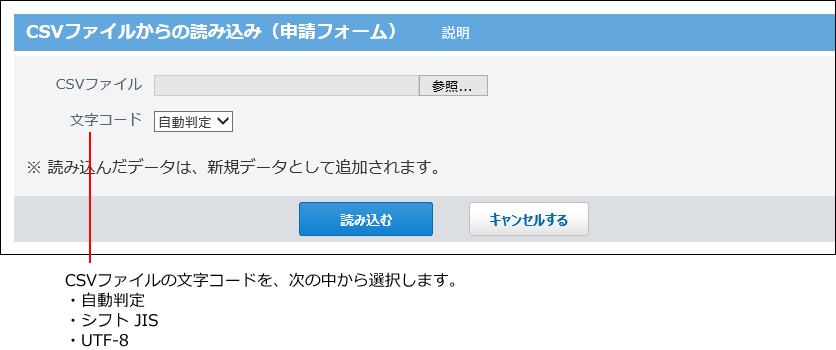
- 自動判定
-
読み込むをクリックします。
ファイルの読み込みが完了すると、読み込んだ申請フォームの「申請フォームの変更」画面が表示されます。 -
申請フォーム名が重複していないことを確認します。
CSVファイルを使用して読み込んだ申請フォームは、一覧の末尾に追加されます。
申請フォーム名が重複している場合は、 変更するをクリックし、申請フォーム名を変更します。
変更するをクリックし、申請フォーム名を変更します。
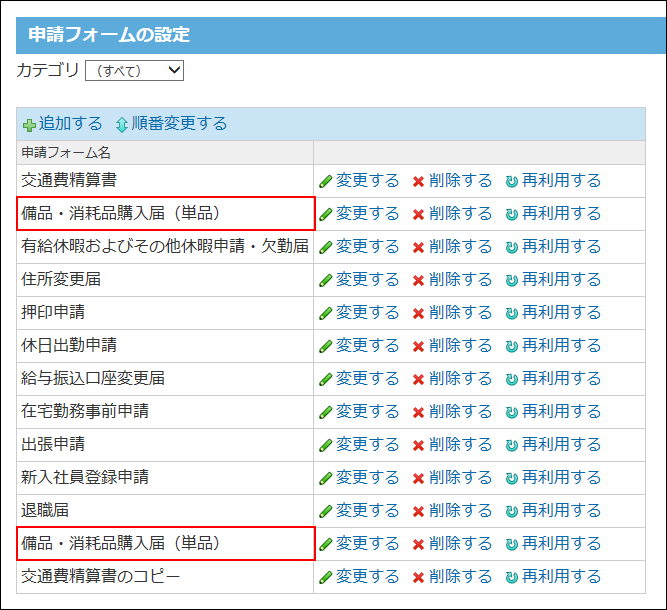
CSVファイルに書き出す
申請フォームのデータをCSVファイルに書き出します。バックアップデータとして保管できます。
一度の操作で書き出せるのは、1つの申請フォームデータだけです。複数の申請フォームのデータをまとめて書き出すことはできません。
-
CSVファイルに書き出せる項目を確認します。
CSVファイルで管理できる項目については、ワークフローのCSVフォーマットの申請フォーム:標準項目を参照してください。 -
 ワークフローをクリックします。
ワークフローをクリックします。 -
 運用管理をクリックします。
運用管理をクリックします。 -
 申請フォームの設定をクリックします。
申請フォームの設定をクリックします。 -
CSVファイルへ書き出すをクリックします。
-
CSVファイルに書き出す申請フォームをドロップダウンリストから選択します。
-
CSVファイルの文字コードを、ドロップダウンリストから選択します。
選択できる文字コードは、次のとおりです。
- シフトJIS
- UTF-8(BOMなし)
- UTF-8(BOMあり)
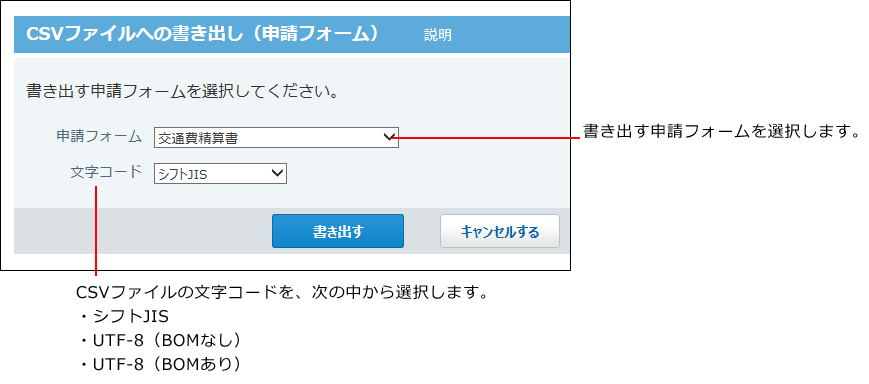
-
設定内容を確認し、書き出すをクリックします。
-
Webブラウザーのファイル保存機能を使って、ファイルを保存します。